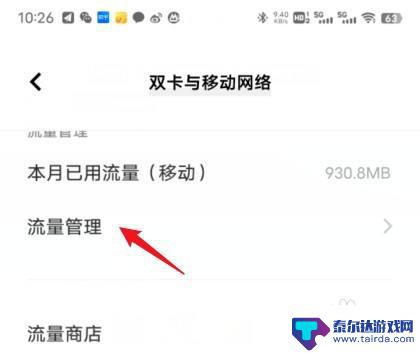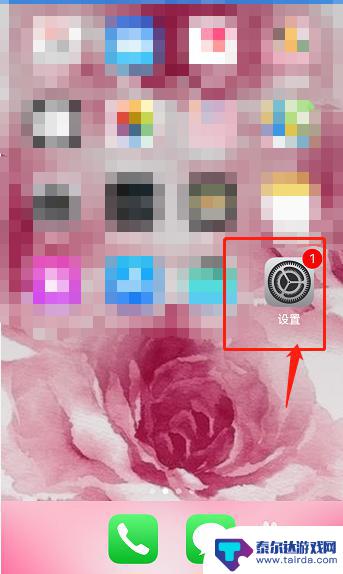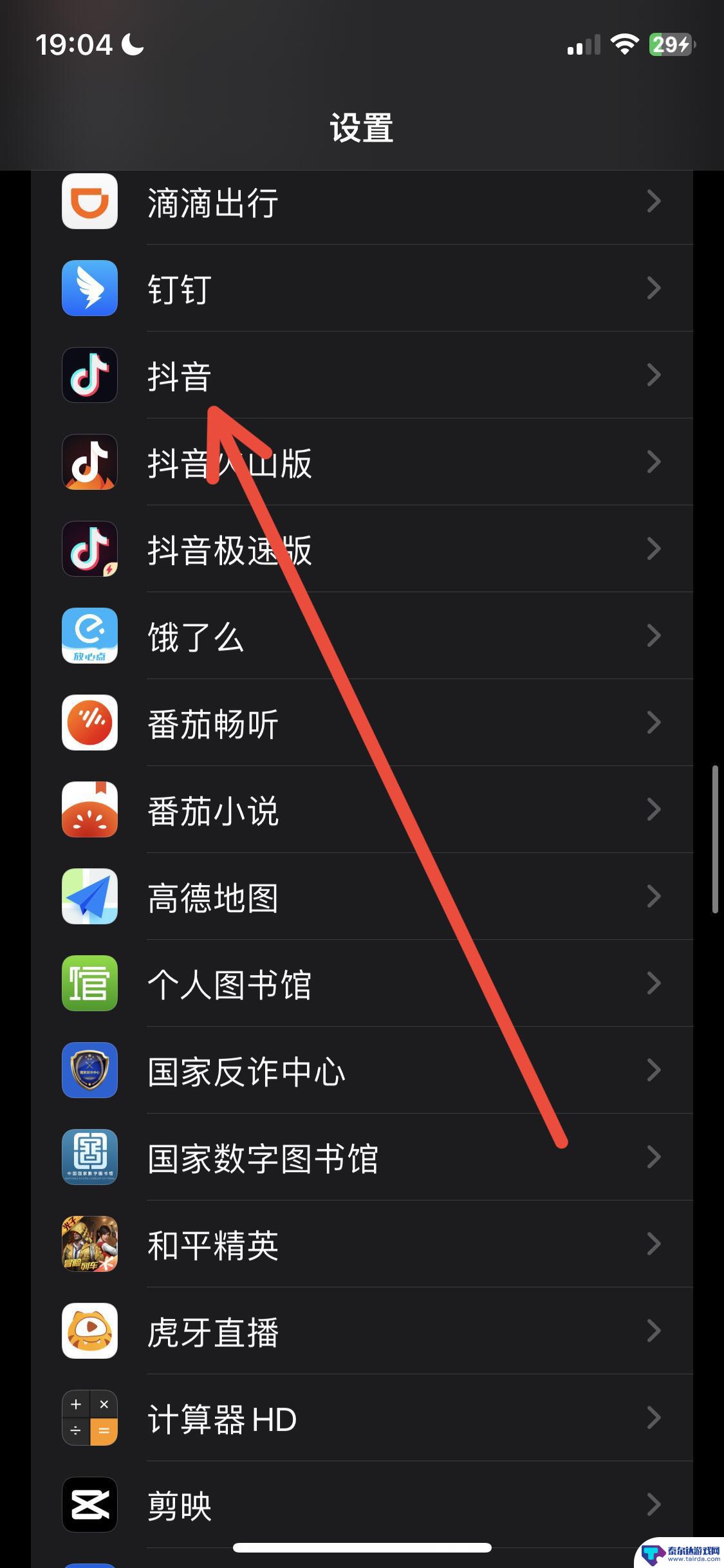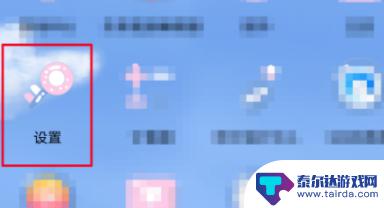手机群里怎么设置网络权限 手机应用网络权限管理
在当今社会,手机已经成为人们生活中不可或缺的工具,随着手机应用的不断增加和网络权限的复杂性,用户如何设置手机应用的网络权限管理成为了一个备受关注的话题。手机群里怎么设置网络权限,如何有效管理手机应用的网络权限,成为了许多手机用户需要面对的问题。在这个信息爆炸的时代,保护个人隐私和数据安全,已经成为每个人都需要关注的重要议题。
手机应用网络权限管理
方法如下:
1.打开手机锁屏,点击“手机管家”。
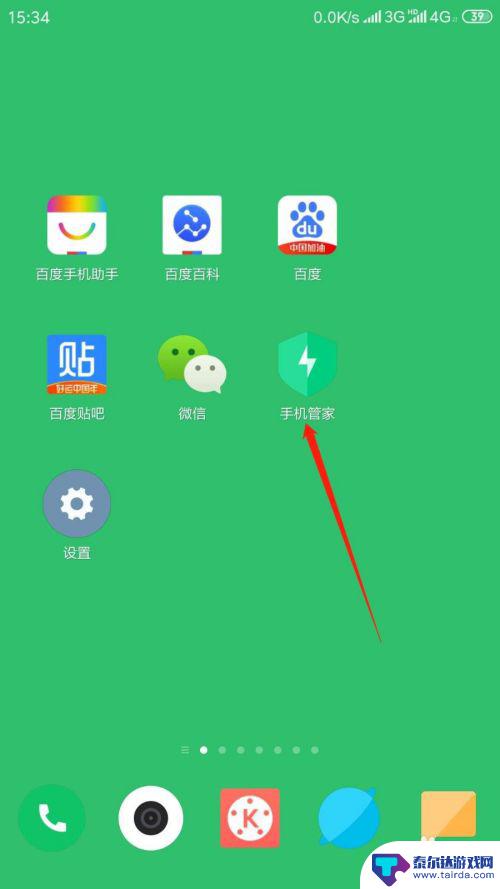
2.进入应用,点击“安全中心”,再点击“网络助手”。
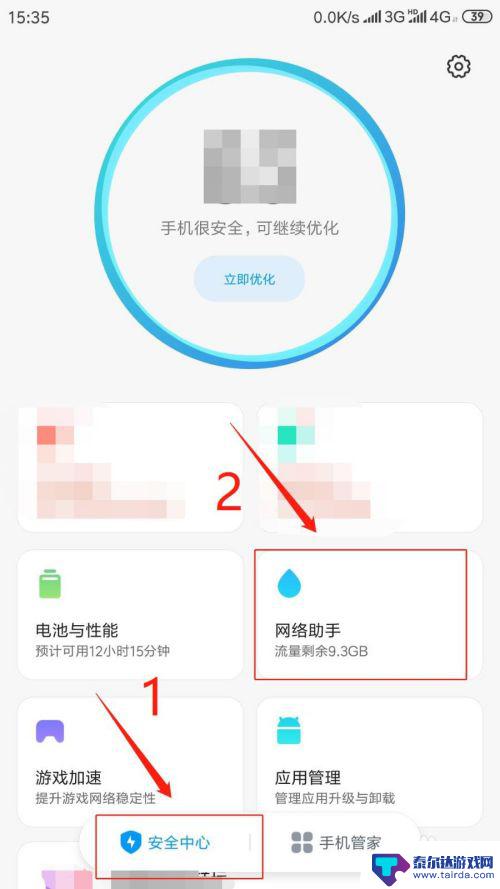
3.进入页面,点击“联网控制”。
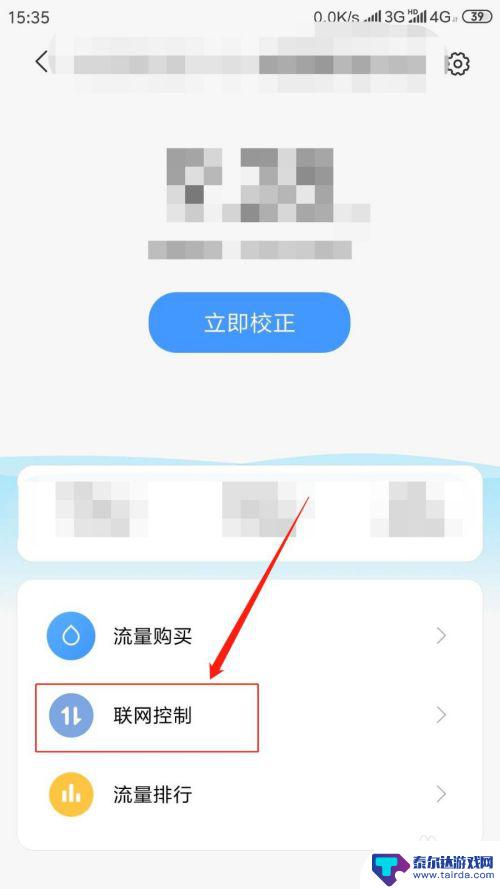
4.进入页面,点击“数据”。在应用列表中点击。指定应用程序“允许或禁止该程序使用移动网络”。
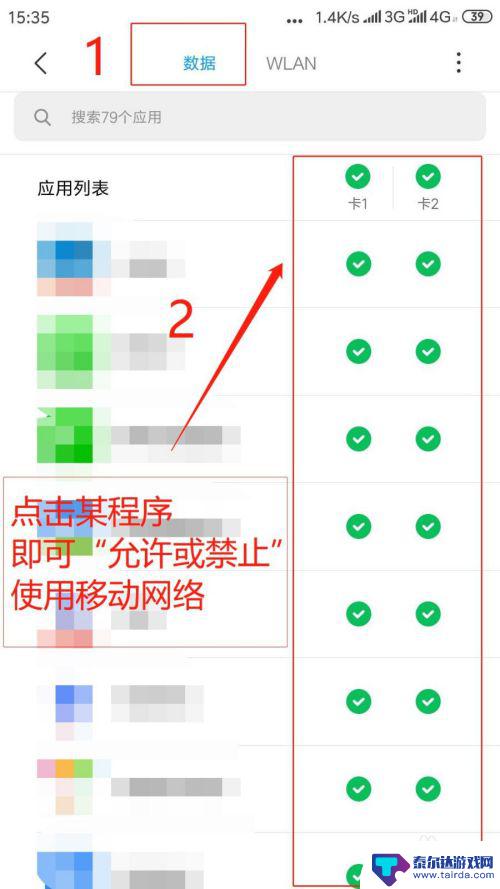
5.点击“WLAN”,在应用列表中点击。指定应用程序"允许或禁止该程序使用无线网络”。
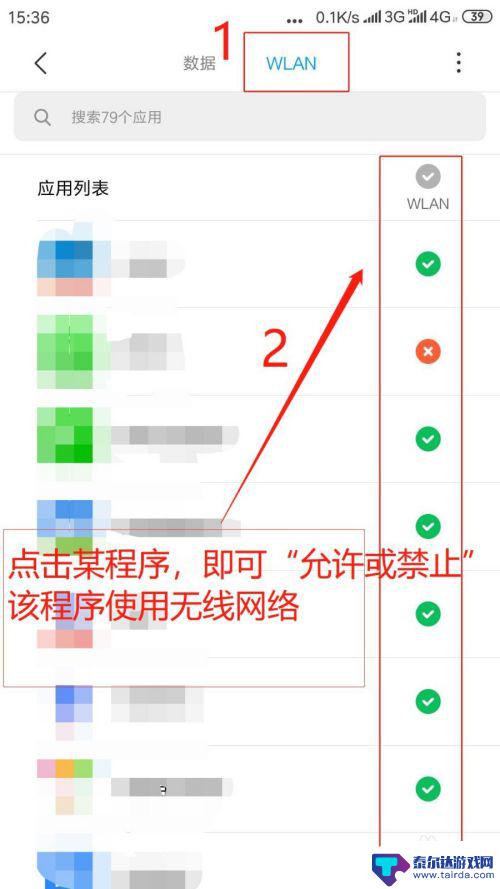
6.点击右上角“●●●”,进行“更多网络访问权限设置”。
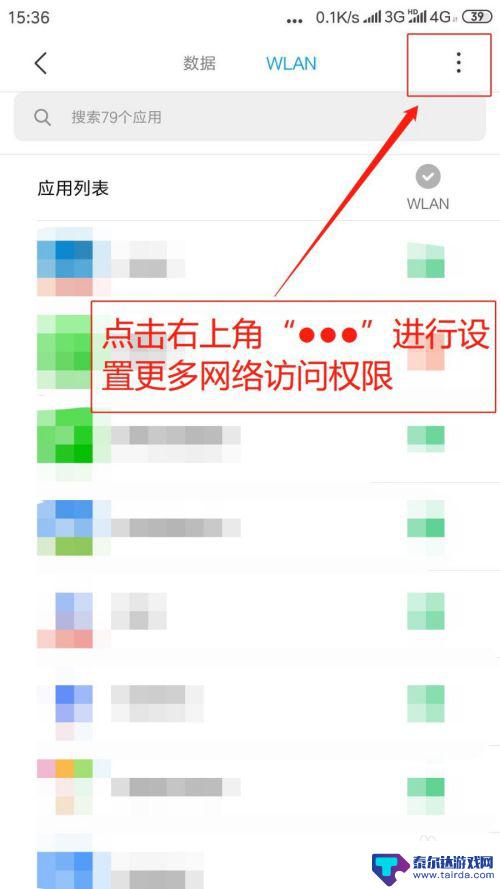
7.弹出菜单,点击“后台联网权限”。
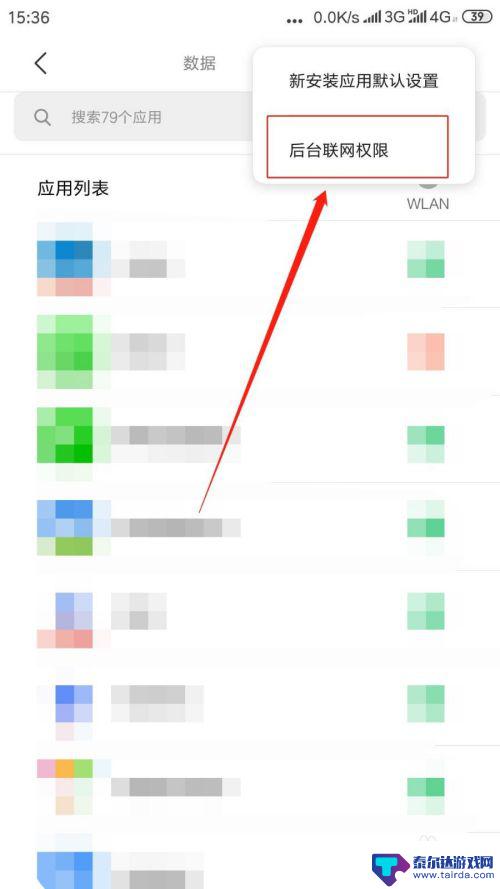
8.进入后台联网权限页面,点击指定程序“联网开关则允许或禁止该程序后台使用网络”。
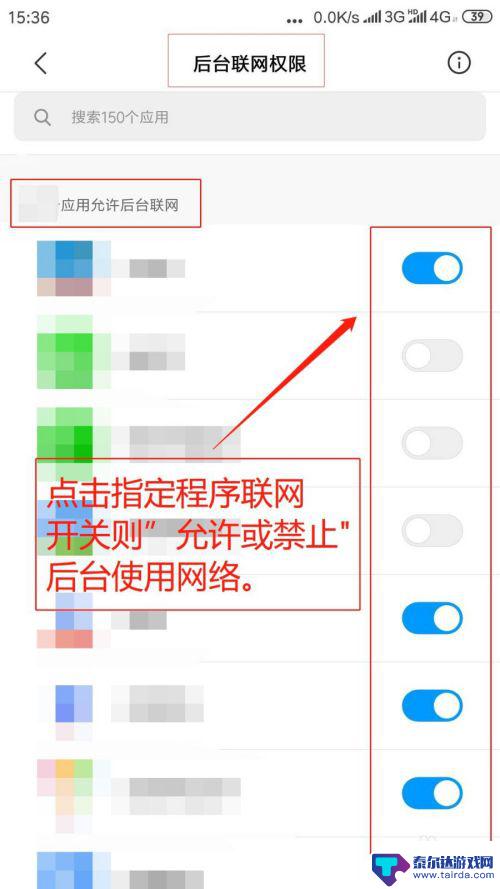
以上就是手机群里怎么设置网络权限的全部内容,如果你也遇到了同样的情况,可以参考我的方法来处理,希望对大家有所帮助。
相关教程
-
vivoy31s手机的网络权限设置在哪 vivo手机网络权限在哪个菜单设置
在使用vivo Y31s手机时,我们经常会遇到网络权限设置的问题,vivo Y31s手机的网络权限设置在哪里呢?通过查阅相关资料,我们可以发现vivo Y31s手机的网络权限设...
-
苹果手机设置权限管理在哪里 苹果手机如何设置权限管理
苹果手机设置权限管理是一项非常重要的操作,通过合理地设置权限可以保护个人隐私和数据安全,苹果手机的权限管理主要包括对应用程序的访问权限、位置信息权限、相机和麦克风权限等。用户可...
-
在哪里开启抖音权限设置 抖音权限设置怎么打开
想要使用抖音的功能,就必须对应用开启必要的权限设置,在哪里开启抖音权限设置?如何打开抖音权限设置?这是很多用户都会遇到的问题。在手机设置中找到应用管理,然后进入抖音的应用信息页...
-
小米手机授权管理在哪设置 如何在小米手机上打开应用权限管理
小米手机授权管理在哪设置,小米手机授权管理是一项非常重要的功能,它可以帮助我们在使用手机的过程中更好地管理应用程序的权限,通过授权管理,我们可以自由选择应用程序能够访问的手机功...
-
华为手机如何开权限管理 如何在华为手机上设置应用权限管理
华为手机如何开权限管理,随着智能手机的普及和应用程序的广泛使用,用户对于手机权限管理的需求也日益增长,华为手机作为一款备受欢迎的品牌,为了满足用户的需求,特别推出了强大的权限管...
-
oppo手机安装权限在哪设置方法 oppo手机安装权限设置详解
在使用OPPO手机时,有时候我们需要在安装应用时设置权限,OPPO手机安装权限在哪里设置呢?在这篇文章中我们将详细介绍OPPO手机安装权限的设置方法,帮助大家更好地管理手机应用...
-
苹果手机怎么瞬间加速 iPhone反应慢怎么提速
在现代生活中,苹果手机以其流畅的操作体验和出色的性能广受用户喜爱,随着使用时间的增加,许多用户会发现自己的iPhone反应变得迟缓,影响了日常使用的便捷性。为了帮助大家更好地享...
-
苹果各手机分辨率 iPhone12分辨率是多少像素
iPhone 12是苹果公司最新推出的一款智能手机,其分辨率是2532 x 1170像素,这一分辨率使得iPhone 12在显示画面细腻清晰的同时,也能够呈现更加真实的色彩和更...
-
两个苹果手机登陆同一个id怎么关闭同步 两部苹果手机用一个id帐号怎么取消同步
当我们拥有两部苹果手机并且使用相同的Apple ID登陆时,很可能会遇到同步的问题,如果你想关闭两部手机之间的同步,可以通过简单的操作来实现。同样地如果想取消两部手机之间的同步...
-
oppo手机怎么关闭全屏搜索 OPPO手机如何关闭全局搜索
OPPO手机全屏搜索功能在一些情况下可能会给用户带来困扰,例如误触或者不需要全局搜索的场景,如何关闭OPPO手机的全屏搜索功能呢?在使用OPPO手机时,用户可以通过简单的操作来...